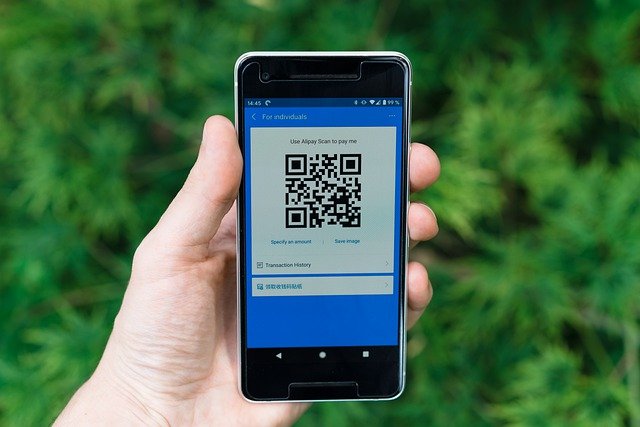この記事はこんな方に向けて書いています
スクショしたQRコードの読み取り方法を知りたい!
最近では電子書籍にQRコードがあるものが多くなりました。
しかし、スマホ単体しか持っていない場合…
QRコードをどうやって読み取るかわからない!
今回はこの問題について解決します。
結論から言うと「スクショした画像をアプリで読み込む」ことで解決です。
手順を画像付きで詳しく紹介します!
目次
- 1.【iPhone】スクショ保存したQRコード画像を読み取る方法
- 1-1.QRコードをスクショする
- 1-2.QRコードリーダーアプリをインストールする
- 2.【練習】QRコードを読み取ってみよう
- 3.【iPhone】スクショ保存したQRコード画像を読み取る方法 まとめ
【iPhone】スクショ保存したQRコード画像を読み取る方法
iPhoneでスクショ保存したQRコード画像を読み取る方法を紹介します。
QRコードをスクショする
まずはQRコードをスクショしましょう!
私が使っているiPhone SE(第2世代)だとスリープボタンとホームボタンを同時押しでスクショすることができます。
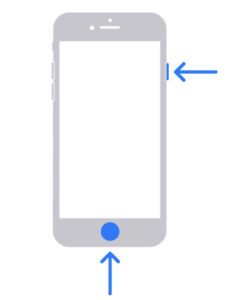
Face ID 搭載モデルのiPhoneでスクリーンショットを撮る方法は、音量を上げるボタンとサイドボタンを同時に押します。
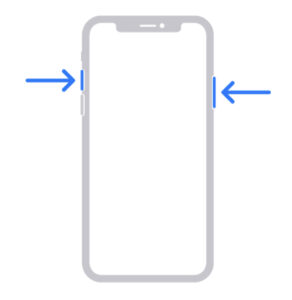

スクショしたら写真アプリを開いて確認しましょう!
QRコードリーダーアプリをインストールする
次にQRコードを読み取る為にアプリをインストールします。
アプリ
「QRコードリーダー」というアプリが無料でインストール可能です。
インストールしたらアプリを起動しましょう!
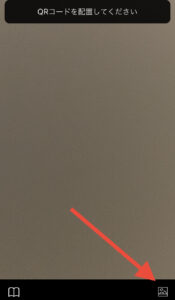
右下のボタンを押します。
スクショした写真を選びます。
右下の選択ボタンを押します。
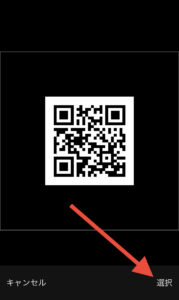
選択したQRコードから読み取った情報が出てきます。
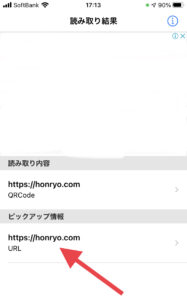
あとは読み取り内容やピックアップ情報を押すだけ!
するとウェブサイトに飛ぶという流れです。

うまく出来ましたか?練習で下のQRコードを読み取ってみてください!
【練習】QRコードを読み取ってみよう
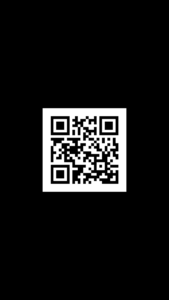
▲こちらのページをスクショして実際に練習してみましょう!
成功したら私のサイトTOP画面に飛ぶはずです。
【iPhone】スクショ保存したQRコード画像を読み取る方法 まとめ
iPhoneでスクショ保存したQRコード画像を読み取る方法について紹介しました。
スクショした画像をQRコードリーダーアプリで読み込む。
この流れでスマホ単体でも簡単にQRコードを読み込みウェブサイトに飛ぶことができます。
手順を画像付きで紹介しているので、このページをブックマークしてご活用ください!